windows10麥克風聲音小該怎麼辦windows10麥克風聲音小解決方案
增加麥克風音量
麥克風驅動
雜音問題解決
有一些客戶覺得自身windows10電腦麥克風的聲音小了,可是我不知道怎麼操作才可以調節麥克風的聲音,最先我們都是開啟windows10計算機的安裝選擇項,點擊系統軟體尋找聲音選擇項,隨後點擊拍攝就能見到麥克風選擇項,最終點擊屬性網頁頁面中的等級選擇項,就可以對麥克風的聲音開展調節咯。
windows10麥克風聲音小解決方案
1、滑鼠右鍵點選顯示器左下方的開始按鈕,在跳出選單中選擇「設定」的選單項目
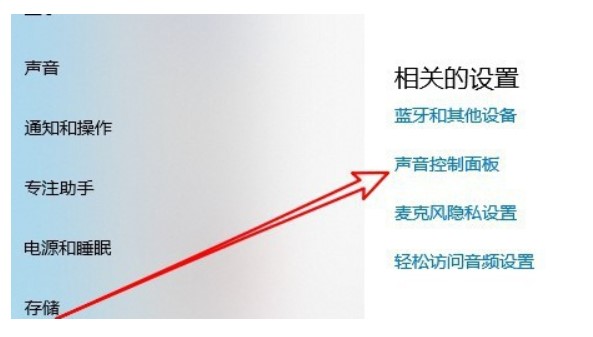
2、點選「系統軟體」的標誌,再點選左側欄的「聲音」的選單項目
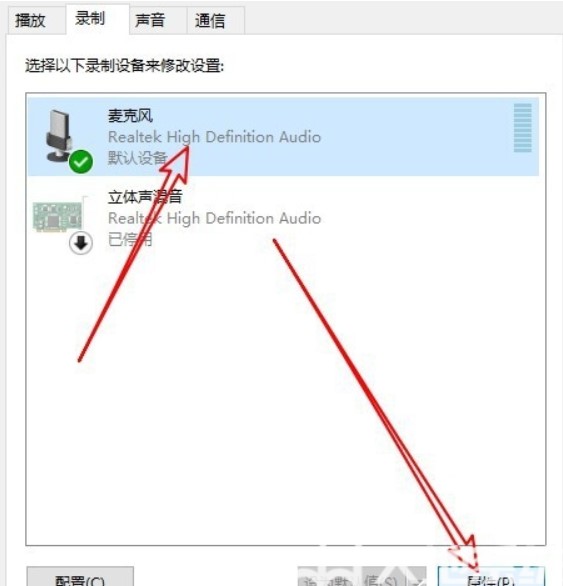
3、開啟Windows10的聲音設定對話框,在頁面中點選「拍攝」的選單列
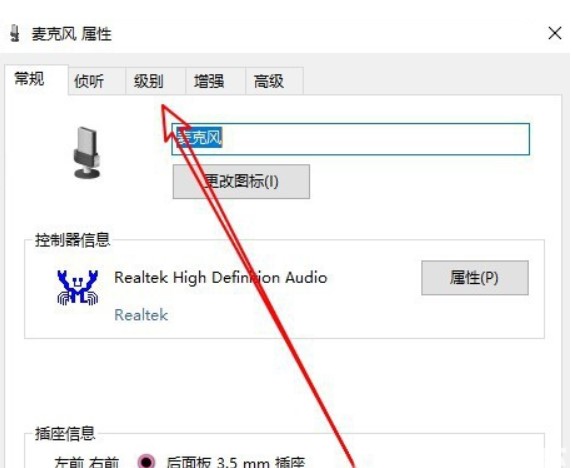
4、在開啟的聲音的頻道中點選選定「麥克風」選單項,點選右下方的「屬性」按鍵
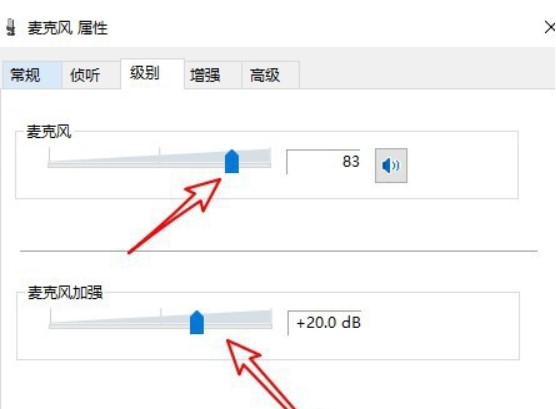
5、點選「等級」的選單欄,可以調整麥克風聲音的多少了
以上是windows10麥克風聲音小該怎麼辦windows10麥克風聲音小解決方案的詳細內容。更多資訊請關注PHP中文網其他相關文章!
本網站聲明
本文內容由網友自願投稿,版權歸原作者所有。本站不承擔相應的法律責任。如發現涉嫌抄襲或侵權的內容,請聯絡admin@php.cn

熱AI工具

Undresser.AI Undress
人工智慧驅動的應用程序,用於創建逼真的裸體照片

AI Clothes Remover
用於從照片中去除衣服的線上人工智慧工具。

Undress AI Tool
免費脫衣圖片

Clothoff.io
AI脫衣器

Video Face Swap
使用我們完全免費的人工智慧換臉工具,輕鬆在任何影片中換臉!

熱門文章
如何修復KB5055523無法在Windows 11中安裝?
3 週前
By DDD
如何修復KB5055518無法在Windows 10中安裝?
3 週前
By DDD
<🎜>:死鐵路 - 如何馴服狼
4 週前
By DDD
<🎜>:種植花園 - 完整的突變指南
2 週前
By DDD
R.E.P.O.的每個敵人和怪物的力量水平
4 週前
By 尊渡假赌尊渡假赌尊渡假赌

熱工具

記事本++7.3.1
好用且免費的程式碼編輯器

SublimeText3漢化版
中文版,非常好用

禪工作室 13.0.1
強大的PHP整合開發環境

Dreamweaver CS6
視覺化網頁開發工具

SublimeText3 Mac版
神級程式碼編輯軟體(SublimeText3)




